Windows上安装配置SSH教程(4)——WinSCP+OpenSSH 使用公钥自动登陆
————————————————————
知识点汇总:http://www.cnblogs.com/feipeng8848/p/8559803.html
————————————————————
重要概念:服务器上被远程访问的账户
服务器上可以有Administrator等好多账户(除了Administrator和Goust其他账户都是用户自己设置的命名也比较随便)
客户端登陆的是服务器哪个账户就在home文件夹下添加一个与账户名同名的文件夹,并在该文件夹下添加.ssh目录,公钥文件就放在这里
使用公钥登陆的步骤:
1.通过交换机把服务器与客户端电脑连接起来,手动设置好每一台电脑的IP地址,不要重复。
2.服务器上安装配置好OpenSSH。
3.客户端安装配置好OpenSSH和WinSCP。
——————————————
前三步详细步骤请看下面的链接的前四步:
http://www.cnblogs.com/feipeng8848/p/8569284.html
——————————————
4.为每一个客户端电脑生成公钥(Public key)和私钥(Private key)
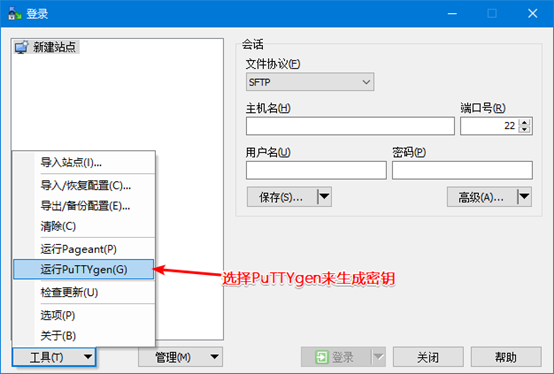
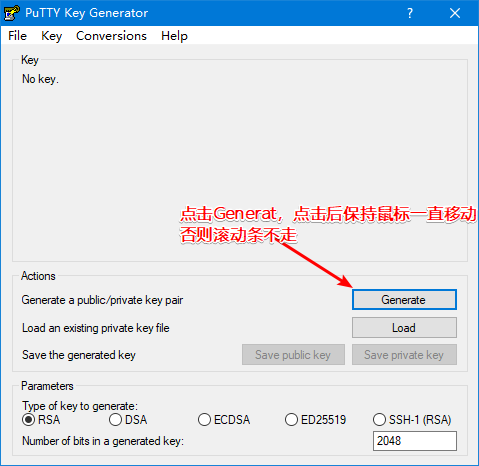
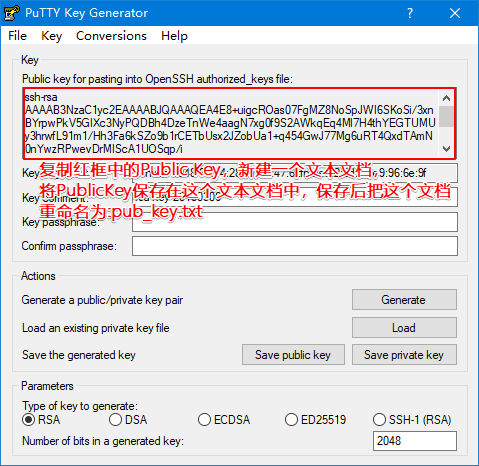
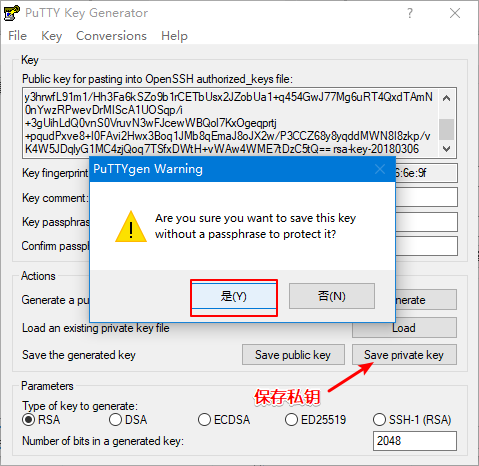
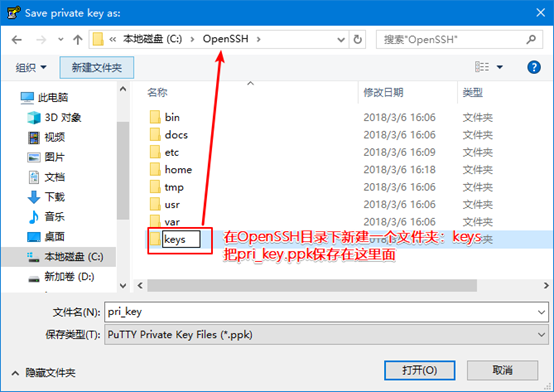

复制公钥到U盘中,重命名为authorized_keys(注意这里不要扩展名)

转到服务器上操作:
下图是第一次粘贴公钥,故而.ssh目录下没有文件,如果是添加多个客户端的公钥,就把公钥全部复制到该文件,注意,一个公钥占一行,另一个客户端的公钥另起一行。
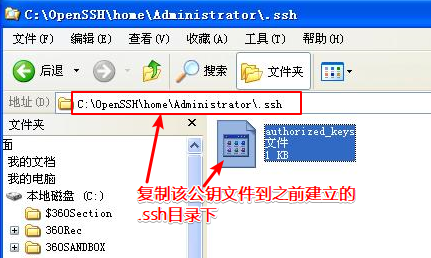
转到客户端上使用WinSCP登陆服务器
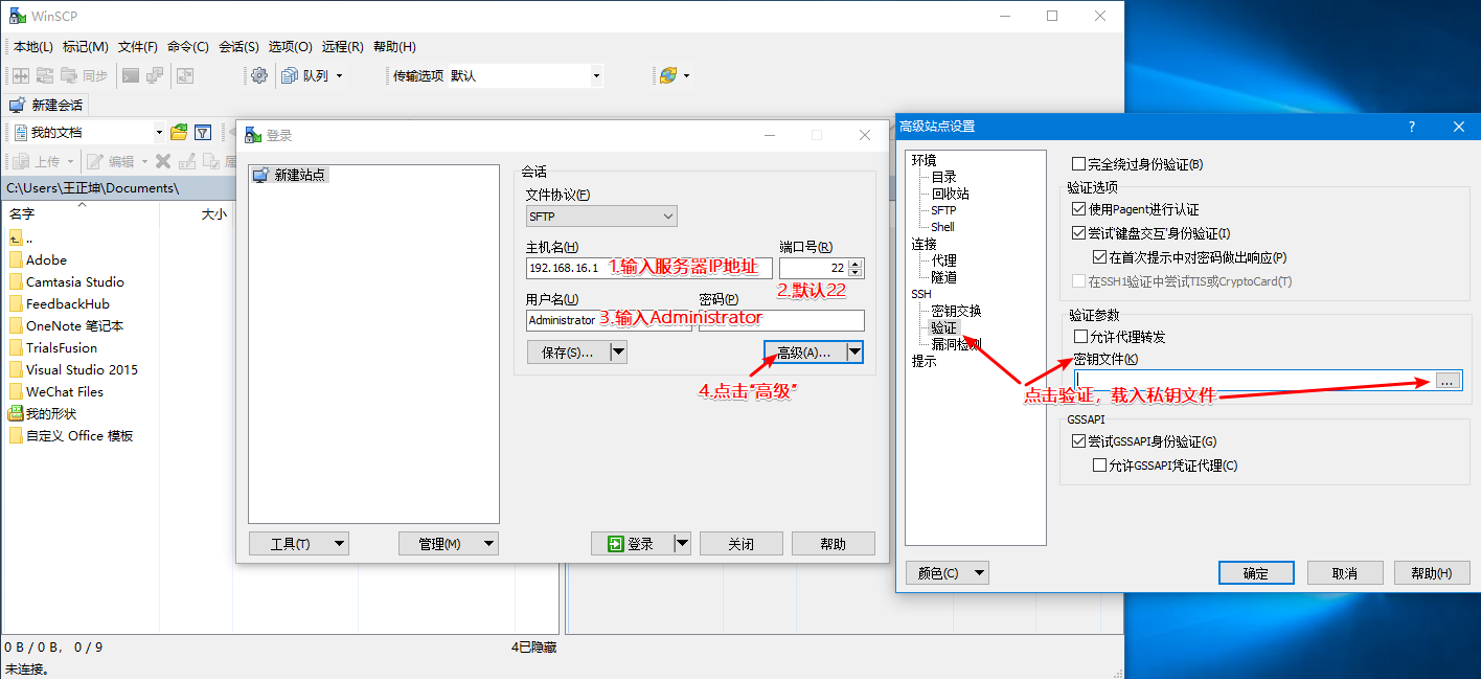
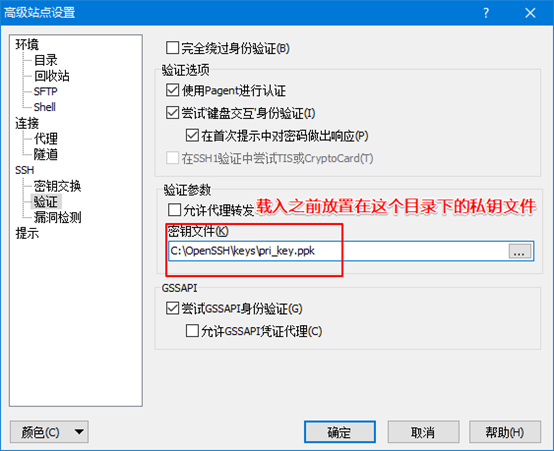
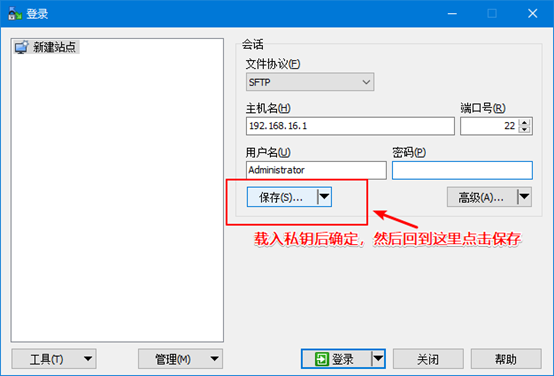
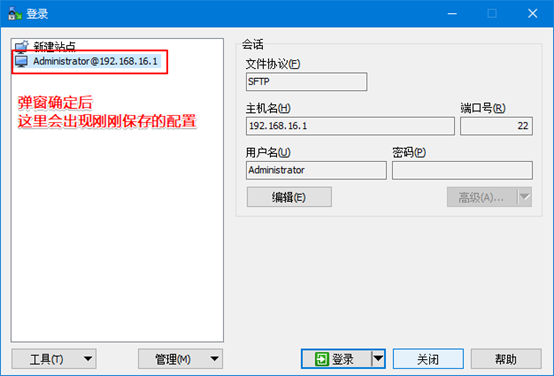
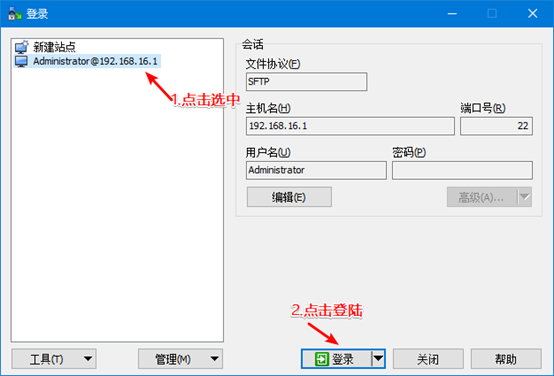
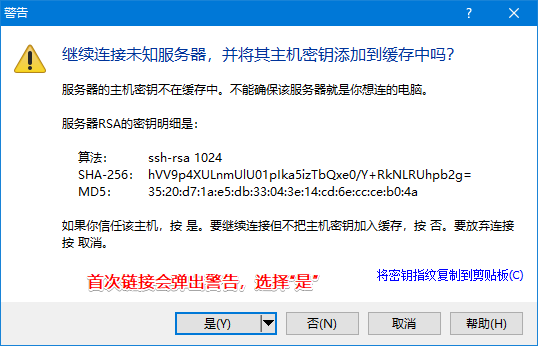

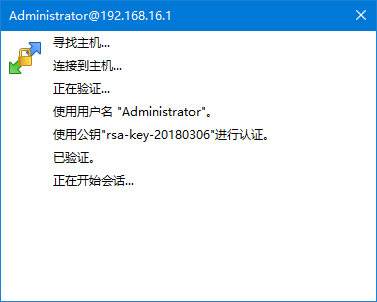
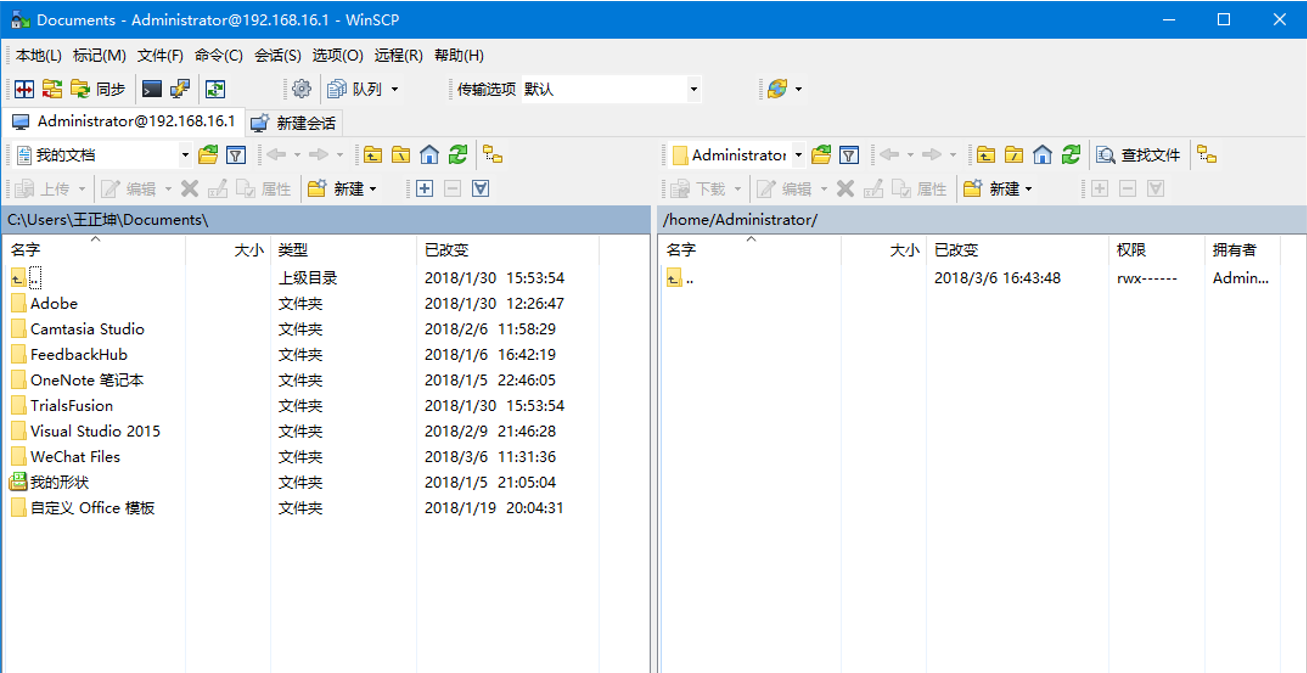
至此,已经实现客户端远程登陆服务器。
注:以上部分截图是在win10上截取(为了方便,因为这部分与系统无关),但该安装流程仅仅适用于Windows XP。
————————————————————
知识点汇总:http://www.cnblogs.com/feipeng8848/p/8559803.html
————————————————————





【推荐】国内首个AI IDE,深度理解中文开发场景,立即下载体验Trae
【推荐】编程新体验,更懂你的AI,立即体验豆包MarsCode编程助手
【推荐】抖音旗下AI助手豆包,你的智能百科全书,全免费不限次数
【推荐】轻量又高性能的 SSH 工具 IShell:AI 加持,快人一步
· AI与.NET技术实操系列:基于图像分类模型对图像进行分类
· go语言实现终端里的倒计时
· 如何编写易于单元测试的代码
· 10年+ .NET Coder 心语,封装的思维:从隐藏、稳定开始理解其本质意义
· .NET Core 中如何实现缓存的预热?
· 分享一个免费、快速、无限量使用的满血 DeepSeek R1 模型,支持深度思考和联网搜索!
· 基于 Docker 搭建 FRP 内网穿透开源项目(很简单哒)
· ollama系列01:轻松3步本地部署deepseek,普通电脑可用
· 25岁的心里话
· 按钮权限的设计及实现